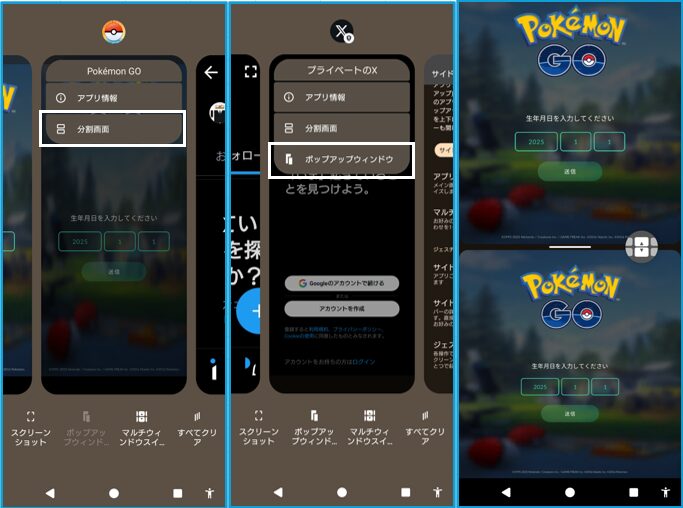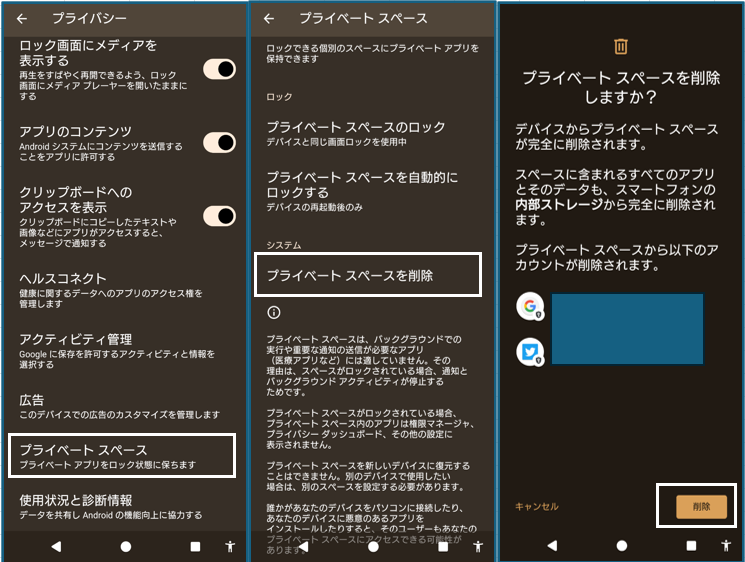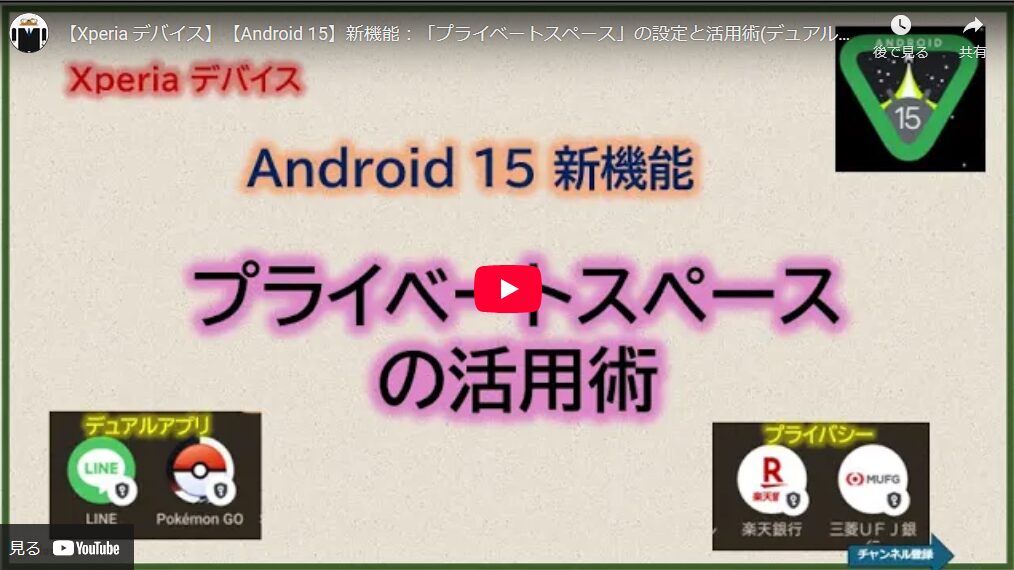デュアルアプリとは、アプリを複製することで、同じアプリを2つインストールした状態を作り出して、異なるアカウントでログインして、同時にアプリを利用することができます。
例えば、SNS系アプリ(Instagram、TikTok、YouTube、X、LINEなど)やゲーム系アプリを1台のスマホで2つのアカウントを同時に利用できるようになるので、スマホを2台持ちする必要がなくなります。
Xperiaデバイスでは、Android 15の新機能「プライベートスペース」を利用して、このデュアルアプリを実現することができます。
目次
1.プライベートスペースとは
「プライベートスペース」は、Android 15の目玉の新機能になります。
メインとは別にエリア(「プライベートスペース」)を確保して、ロックを掛けることによって、データを保護し、プライバシーとセキュリティをより一層強固のものにできます。
プライベートスペースは、メインスペースとは別のアカウントで利用することができるようになっているので、デュアルアプリの運用も可能になっています。
2.プライベートスペースの作成手順
ステップ1:プライベートスペースを設定する
【設定】⇒【プライバシー】⇒【プライベートスペース】⇒本人確認が求められるので、生体認証かパスワードを入力します。
これで、「プライベートスペース」の画面になるので、仕組みや注意事項を確認して、「設定」をタップします。
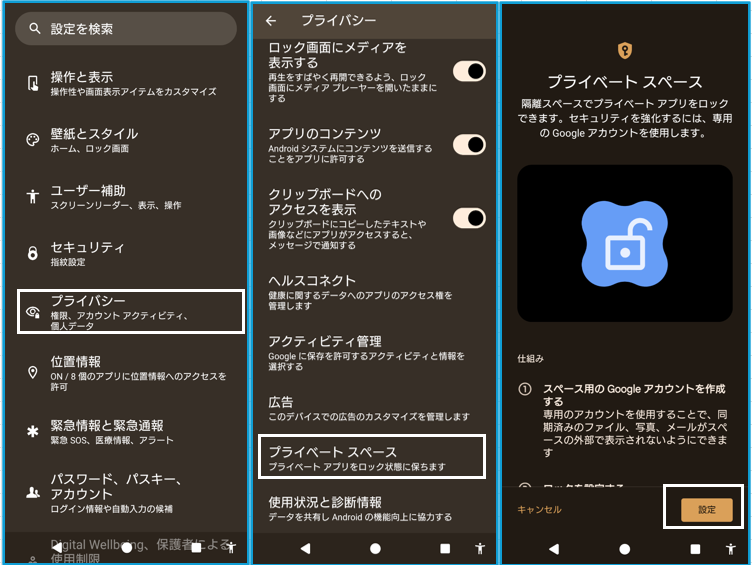
そうすると、「プライベートスペースを設定しています。」になって、しばらくすると、Googleアカウントのログイン画面になります。
ステップ2:プライベートスペース用Googleアカウントを作成する
プライベートスペースの設定が終わると、プライベートスペース用のGoogleアカウントのログイン画面になります。
画面の指示に従って、メールアドレスとパスワードを入力して、2段階認証プロセス後に、Googleサービスに「同意」をします。
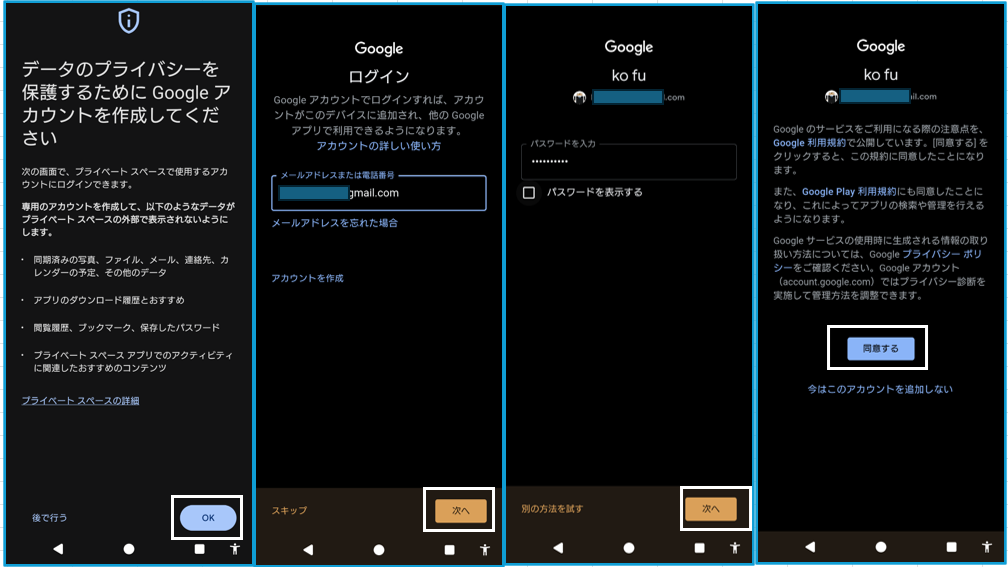
※ ここで、作成するアカウントは、メインのGoogleアカウントと同じものでも、違うものでもOKです。
ステップ3:プライベートスペース用ロック解除方法を設定する
「プライベートスペース専用のロック解除方法の設定になります。
ここでは、あとからでも変更できるので、デバイスのロック解除と同じにする「画面ロックを使用」を選択します。
【設定完了】画面になるので、「完了」をタップします。
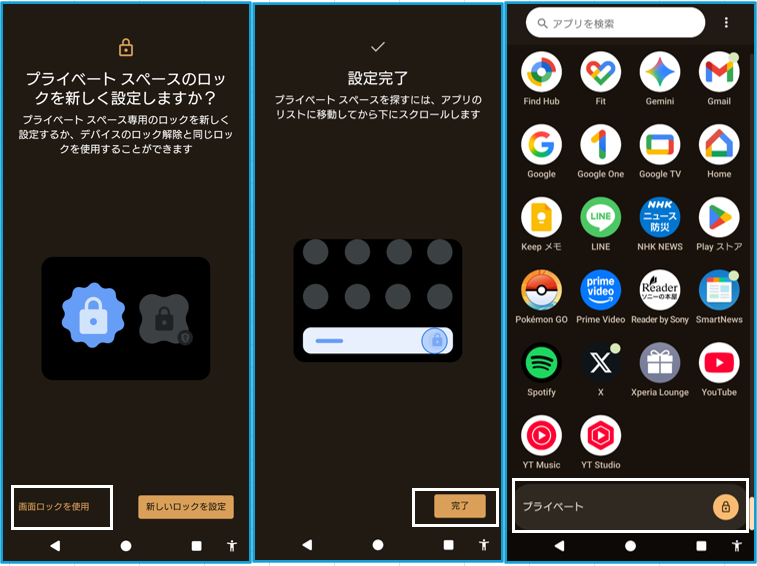
そうすると、ドロワー画面が表示されます。一番下までスクロールすると、プライベートスペースを見つけることができます。
3.デュアルアプリで運用するアプリをインストールする
メインにあるアプリアイコンを長押しして「非公開インストール」をタップして、そのアプリをプライベートスペースにインストールします。
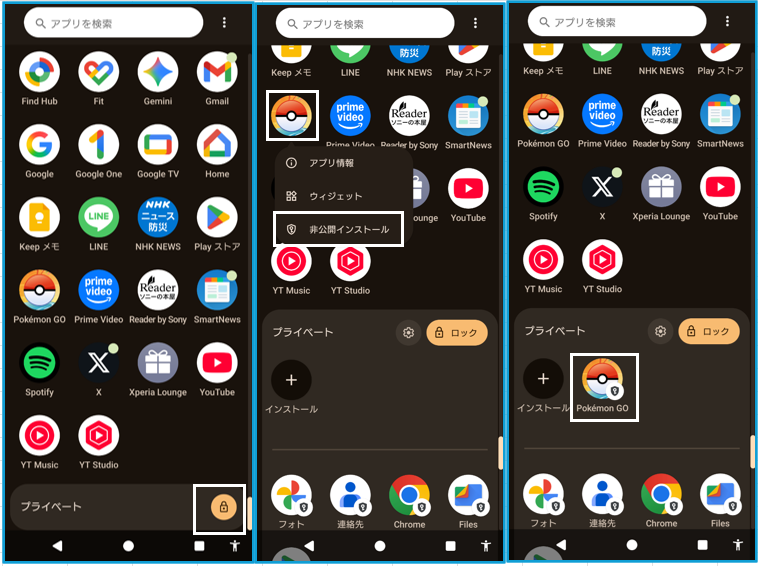
これで、同じアプリを2つインストールした状態になります。
それぞれ、別のアカウントでログインすれば、デュアルアプリ運用が可能になります。
4.デュアルアプリの切り替え
メインやプライベートから、それぞれのアカウントで実行しているアプリは、プライべートスペースをロックしない限り、最近使ったアプリ画面に表示されているので、デュアルアプリの切り替えは簡単にできます。
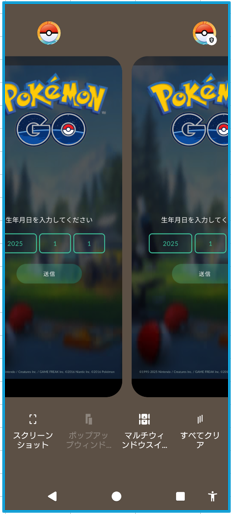
この場合は、「プライベートスペースを自動的にロックする」の設定を「デバイスの再起動後のみ」にしておくことをおすすめします。
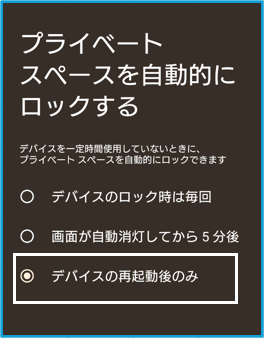
5.分割画面やポップアップウィンドウでの利用も可能
最近使ったアプリ画面から「分割画面」や「ポップアップウィンドウ」で開くこともできます。